คุณจะได้รับการอภัยเพราะคิดว่าสิ่งเดียวที่ผู้จัดการรหัสผ่านเก็บไว้คือรหัสผ่าน เช่นเดียวกับชื่อผู้ใช้ที่เกี่ยวข้องและรายละเอียดเพิ่มเติมใดๆ ผู้จัดการรหัสผ่านที่มีคุณสมบัติหลากหลาย เช่น Bitwarden ช่วยให้คุณสามารถบันทึกข้อมูลอื่นๆ ได้เช่นกัน สิ่งหนึ่งที่คุณสามารถประหยัดได้ใน Bitwarden คือรายละเอียดบัตรชำระเงิน โดยการบันทึกรายละเอียดเหล่านี้ในโปรแกรมจัดการรหัสผ่าน คุณจะไม่ต้องจำข้อมูลเหล่านี้หรือต้องตรวจสอบเมื่อต้องการทำการซื้อทางออนไลน์
วิธีเพิ่มการ์ดด้วยส่วนขยายเบราว์เซอร์ Bitwarden
ในการเพิ่มรายการลงใน Bitwarden vault ของคุณ ให้คลิกที่ไอคอน Bitwarden เพื่อเขียนบานหน้าต่างส่วนขยาย จากนั้นคลิกไอคอน "เพิ่ม" ที่มุมบนขวา
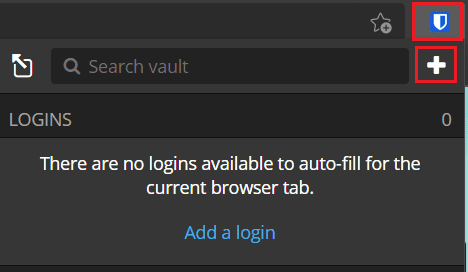
ในหน้าจอ "เพิ่มรายการ" เลือก "การ์ด" จากกล่องดรอปดาวน์ "ประเภท" เพื่อดูแบบฟอร์มรายละเอียดบัตร
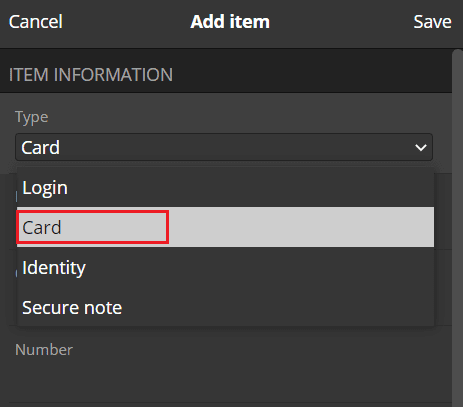
วิธีเพิ่มการ์ดจากเว็บไซต์ Bitwarden
บนเว็บไซต์ Bitwarden ในแท็บ "My vault" ที่เป็นค่าเริ่มต้น ให้คลิก "เพิ่มรายการ" ที่ด้านบนขวา จากนั้นเลือก "การ์ด" ใน "รายการนี้เป็นประเภทใด" กล่องดรอปดาวน์
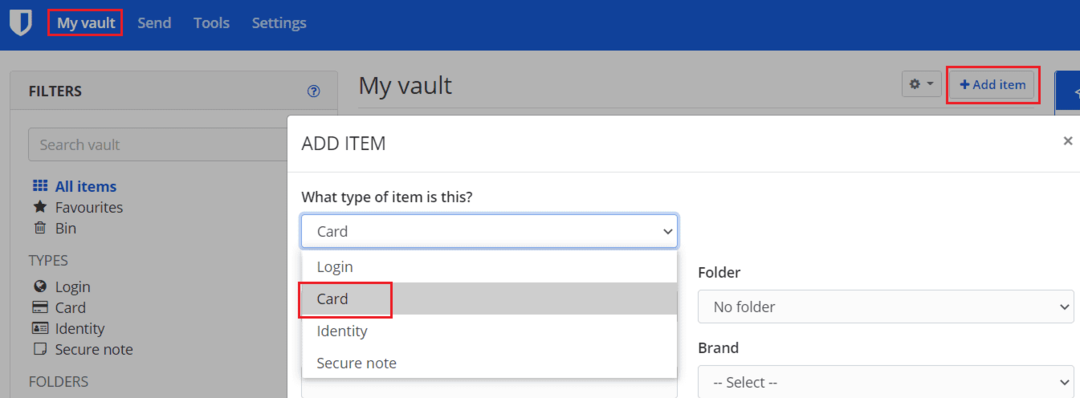
ในมุมมองใดมุมมองหนึ่ง คุณควรป้อนรายละเอียดบัตรทั้งหมดของคุณ อย่าลืมใส่ชื่อผู้ถือบัตร หมายเลขบัตร รหัสความปลอดภัย และวันหมดอายุ “ชื่อ” ควรเป็นเพียงตัวระบุ เพื่อให้คุณทราบว่ากำลังใช้การ์ดใบใด “โฟลเดอร์” ให้คุณจัดกลุ่มรายการห้องนิรภัยเข้าด้วยกันเพื่อเพิ่มโครงสร้าง
คุณยังสามารถเพิ่มบันทึกย่อหรือฟิลด์แบบกำหนดเองให้กับรายการได้ หากคุณต้องการใส่ข้อมูลเพิ่มเติม
เคล็ดลับ: คุณอาจต้องการทิ้งคีย์ไว้แต่มีข้อมูลบางส่วนที่ลืมได้ง่าย เช่น รหัสความปลอดภัยหรือวันหมดอายุ หากคุณป้อนรายละเอียดทั้งหมดของคุณ ใครก็ตามที่สามารถเข้าถึงตัวจัดการรหัสผ่านของคุณสามารถใช้บัตรของคุณได้ ตัวอย่างเช่น หากคุณปลดล็อกแล็ปท็อปทิ้งไว้ หากคุณทิ้งข้อมูลไว้เล็กน้อย พวกเขาจะไม่มีข้อมูลเพียงพอที่จะใช้
เมื่อคุณป้อนข้อมูลทั้งหมดที่คุณต้องการบันทึกแล้ว ให้คลิก "บันทึก" ในส่วนขยายเบราว์เซอร์ อยู่ที่มุมขวาบนของบานหน้าต่างส่วนขยาย ในเว็บไซต์ ซึ่งอยู่ที่ด้านล่างซ้ายของป๊อปอัป
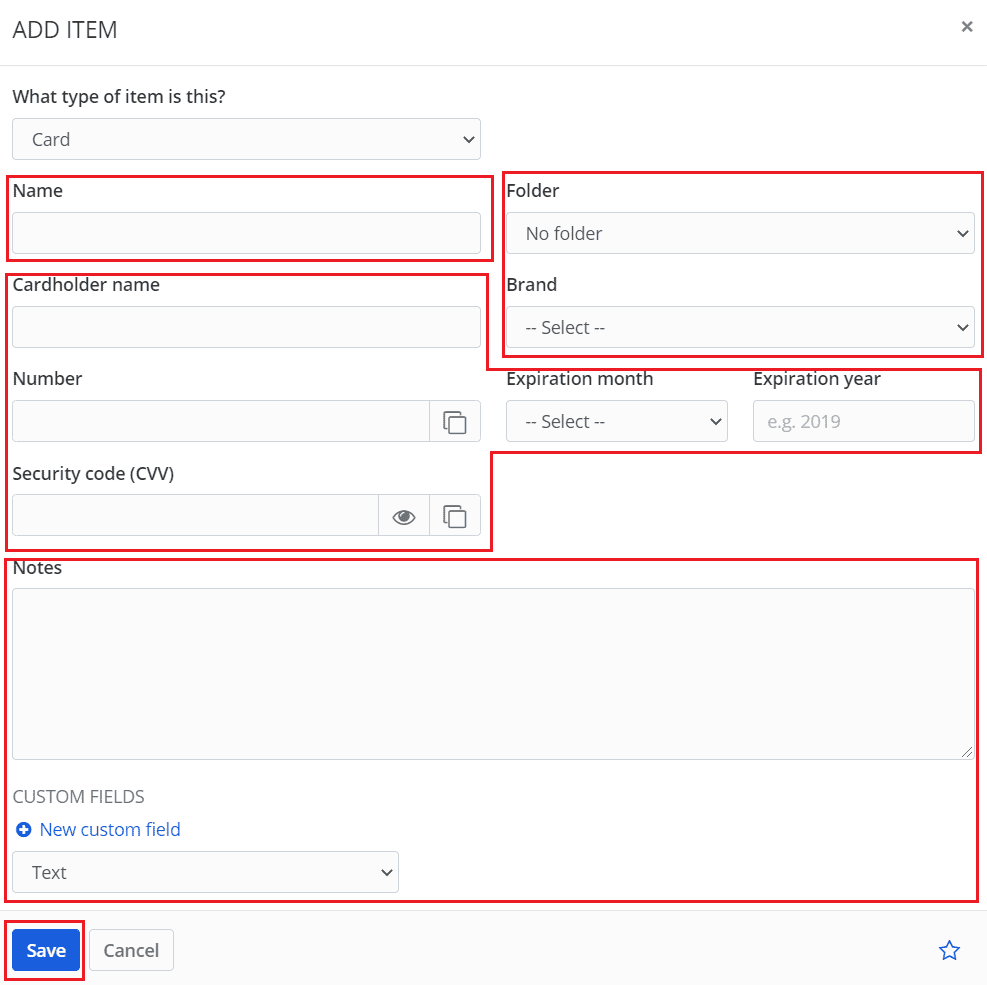
การบันทึกรายละเอียดบัตรชำระเงินในตัวจัดการรหัสผ่านอาจเป็นประโยชน์ สามารถประหยัดเวลาและความพยายามในการจดจำรายละเอียดบัตรทั้งหมดของคุณ หรือไม่ต้องตรวจสอบทุกครั้งที่คุณต้องการชำระเงิน โดยทำตามขั้นตอนในคู่มือนี้ คุณสามารถบันทึกรายละเอียดบัตรชำระเงินของคุณไว้ใน Bitwarden vault ของคุณ